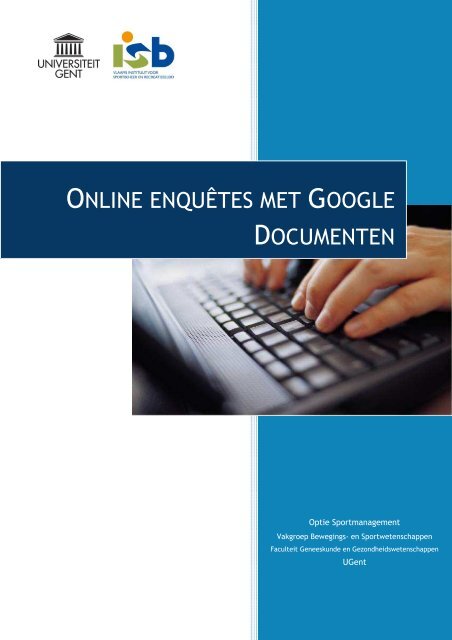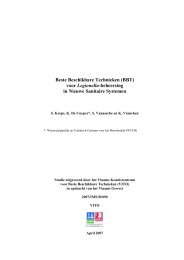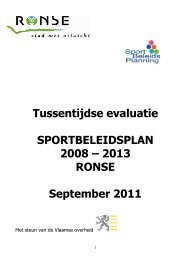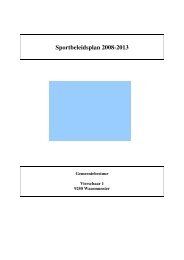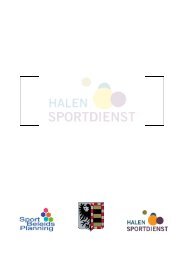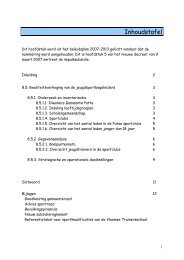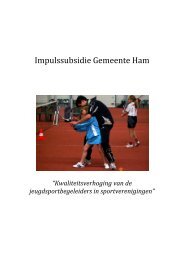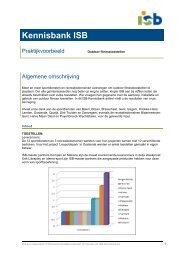Ga naar de praktische handleiding over online enquêtes met ...
Ga naar de praktische handleiding over online enquêtes met ...
Ga naar de praktische handleiding over online enquêtes met ...
Create successful ePaper yourself
Turn your PDF publications into a flip-book with our unique Google optimized e-Paper software.
ONLINE ENQUÊTES MET GOOGLE<br />
DOCUMENTEN<br />
Optie Sportmanagement<br />
Vakgroep Bewegings- en Sportwetenschappen<br />
Faculteit Geneeskun<strong>de</strong> en Gezondheidswetenschappen<br />
UGent
STAP 1 – INLOGGEN BIJ GOOGLE<br />
Voor alle tools en diensten van Google heeft u een Google account nodig. Zo ook voor Google<br />
Documenten (Engels: Google Docs). Surf <strong>naar</strong> docs.google.com en maakt u een nieuw account of<br />
meldt u aan <strong>met</strong> uw bestaan<strong>de</strong> Google Account. Dit scherm staat mogelijk nog in het Engels, maar<br />
eens aangemeld <strong>met</strong> een Ne<strong>de</strong>rlandstalige account, zal ook Google Documenten gewoon in het<br />
Ne<strong>de</strong>rlands verschijnen.<br />
STAP 2 – NIEUW FORMULIER AANMAKEN<br />
Eenmaal aangemeld ziet u uw persoonlijke documenten <strong>over</strong>zicht van Google Documenten.<br />
Links in het menu kun je on<strong>de</strong>r <strong>de</strong> knop “Nieuwe maken” kiezen voor “Formulier”. Klik <strong>de</strong>ze aan en u<br />
begint direct <strong>met</strong> een nieuw leeg formulier.<br />
Kies voor Formulier<br />
Vlaams instituut voor sportbeheer en recreatiebeleid<br />
Vakgroep Bewegings- en sportwetenschappen – optie sportmanagement<br />
2
Een nieuw formulier bestaat uit 3 <strong>de</strong>len: 1) <strong>de</strong> hoofdnavigatie in <strong>de</strong> blauwe balk, 2) <strong>de</strong> enquête <strong>met</strong><br />
ruimte voor <strong>de</strong> naam van <strong>de</strong> vragenlijst, het doel en <strong>de</strong> opeenvolging van vragen en 3) <strong>de</strong> ‘footer’<br />
<strong>met</strong> een link <strong>naar</strong> <strong>de</strong> enquête. De software blijft asynchroon updaten tij<strong>de</strong>ns het bewerken. De link<br />
on<strong>de</strong>rop in <strong>de</strong> footer toont dus altijd een actueel voorbeeld.<br />
Hoofdnavigatie<br />
Vragenlijst<br />
Footer <strong>met</strong><br />
weblink<br />
STAP 3 – VRAGEN TOEVOEGEN<br />
Kies linksboven on<strong>de</strong>r ‘item toevoegen’ voor een van <strong>de</strong> mogelijke vraagtypes. Let daarbij op dat <strong>de</strong><br />
juiste elementen wor<strong>de</strong>n gekozen.<br />
MEERKEUZE<br />
De ‘meerkeuze’ optie wordt ingevuld <strong>met</strong> ron<strong>de</strong> invulvakjes (bolletjes) . Dat zijn exclusieve<br />
keuzeopties, er is daarbij slechts één antwoord mogelijk.<br />
Vlaams instituut voor sportbeheer en recreatiebeleid<br />
Vakgroep Bewegings- en sportwetenschappen – optie sportmanagement<br />
3
SELECTIEVAKJES<br />
Met ‘selectievakjes’ bedoelt Google checkboxen (of aanvink/aankruis hokjes). Dit zijn<br />
werkelijk <strong>de</strong> meerkeuze antwoordmogelijkhe<strong>de</strong>n. Kies <strong>de</strong>ze als er meer dan één antwoord<br />
mogelijk is.<br />
KIEZEN UIT EEN LIJST<br />
De ‘Kiezen uit een lijst’ antwoordoptie laat een selectielijst (dropdown list) zien. Net als <strong>de</strong> ron<strong>de</strong><br />
antwoordmogelijkhe<strong>de</strong>n, is er slechts één antwoord mogelijk. Vanuit gebruiksvrien<strong>de</strong>lijk perspectief<br />
is <strong>de</strong>ze 'vraagsoort' niet aan te ra<strong>de</strong>n. Het is immers niet mogelijk om <strong>de</strong> antwoor<strong>de</strong>n te zien<br />
vooraleer <strong>de</strong> gebruiker zelf een actie heeft gedaan. De respon<strong>de</strong>nt dient zelf te klikken op <strong>de</strong> pijl om<br />
<strong>de</strong> selectielijst uit te klappen.<br />
Dit type vraag is wel handig wanneer men een tamelijk lange lijst heeft en men niet wenst te werken<br />
<strong>met</strong> een open vraag omdat verschillen<strong>de</strong> spellingswijzen voor extra dataverwerking zou kunnen<br />
zorgen. Een typisch voorbeeld hiervan is het hoogste opleidingsniveau.<br />
ANDERE VRAAGTYPES<br />
Vervolgens zijn er 2 soorten open vragen aanwezig in Google Documenten, namelijk vraagtype ‘tekst’<br />
voor <strong>de</strong> open vragen <strong>met</strong> korte antwoor<strong>de</strong>n en vraagtype ‘tekstalinea’ voor vragen die langere<br />
antwoor<strong>de</strong>n kunnen hebben.<br />
Dan zijn er nog ‘schaal’ vragen die wor<strong>de</strong>n beantwoord <strong>met</strong> een Likert-schaal. Standaard staat een<br />
schaal van 5 punten ingesteld, maar dit kan wor<strong>de</strong>n uitgebreid of vermin<strong>de</strong>rd. Het is ook mogelijk om<br />
aan elk schaalelement een naam toe te kennen.<br />
Vlaams instituut voor sportbeheer en recreatiebeleid<br />
Vakgroep Bewegings- en sportwetenschappen – optie sportmanagement<br />
4
Ten slotte zijn er nog <strong>de</strong> ‘rooster’ vragen. Indien er meer<strong>de</strong>re schaalvragen elkaar opvolgen, kan <strong>met</strong><br />
behulp van een roostervraag <strong>de</strong> uitleg voor <strong>de</strong> vraag slechts eenmalig wor<strong>de</strong>n gesteld voor meer<strong>de</strong>re<br />
items binnen <strong>de</strong> vraag.<br />
VRAGEN BEWERKEN<br />
Het is na het toevoegen van een vraag gewoon nog mogelijk om <strong>de</strong>ze te bewerken of te verwij<strong>de</strong>ren.<br />
Ook kan een vraag wor<strong>de</strong>n gekopieerd. Dat kan handig zijn wanneer veel <strong>de</strong>zelf<strong>de</strong> soorten vragen<br />
moeten wor<strong>de</strong>n gesteld en er slechts 1 para<strong>met</strong>er in <strong>de</strong> vraag moet veran<strong>de</strong>ren. Per vraag kan ook<br />
wor<strong>de</strong>n aangevinkt of <strong>de</strong> vraag verplicht dient te wor<strong>de</strong>n ingevuld door <strong>de</strong> respon<strong>de</strong>nt.<br />
Overigens kan <strong>de</strong> volgor<strong>de</strong> van <strong>de</strong> vragen wor<strong>de</strong>n bepaald door <strong>de</strong> vragen te slepen. Een ka<strong>de</strong>r geeft<br />
aan waar <strong>de</strong> vraag terecht komt bij loslaten van <strong>de</strong> muisknop.<br />
Als laatste mogelijkheid kunnen ook sectiekop en pagina-ein<strong>de</strong>n wor<strong>de</strong>n ingevoegd. De sectiekoppen<br />
kunnen handig zijn als een vragenlijst bestaat uit verschillen<strong>de</strong> on<strong>de</strong>r<strong>de</strong>len en men het <strong>over</strong>zicht wil<br />
bewaren door elk on<strong>de</strong>r<strong>de</strong>el te benoemen. Een pagina-ein<strong>de</strong> kan wor<strong>de</strong>n gebruikt om vragen te<br />
schei<strong>de</strong>n. Dit kan handig zijn als een on<strong>de</strong>rstaan<strong>de</strong> vraag impliciet antwoord geeft op <strong>de</strong> voorgaan<strong>de</strong>,<br />
dan is het beter dat <strong>de</strong> respon<strong>de</strong>nt <strong>de</strong> on<strong>de</strong>rstaan<strong>de</strong> vraag pas te zien krijgt als hij <strong>de</strong> vorige heeft<br />
beantwoord.<br />
Er zijn echter ook wat kanttekeningen. Het is bijvoorbeeld niet mogelijk om logica in te bouwen. Dat<br />
wil zeggen, je kunt <strong>de</strong> vragen niet aanpassen aan eer<strong>de</strong>r gegeven antwoor<strong>de</strong>n. Ook een vraag<br />
<strong>over</strong>slaan als er een bepaald antwoord is gegeven op een eer<strong>de</strong>re vraag is niet mogelijk. Bij<br />
complexe, uitgebrei<strong>de</strong> <strong>enquêtes</strong> is dat soms echter wel wenselijk.<br />
STAP 4 – BEDANKINGSTEKST<br />
Nu <strong>de</strong> vragen volledig zijn afgewerkt, dient <strong>de</strong> tekst te wor<strong>de</strong>n gemaakt die <strong>de</strong> respon<strong>de</strong>nten te zien<br />
krijgen wanneer ze <strong>de</strong> enquête hebben verstuurd. De tekst daarvoor kun je on<strong>de</strong>r <strong>de</strong> knop ‘Meer<br />
acties’ aanpassen bij ‘Bevestiging bewerken’.<br />
Vlaams instituut voor sportbeheer en recreatiebeleid<br />
Vakgroep Bewegings- en sportwetenschappen – optie sportmanagement<br />
5
Wanneer u <strong>de</strong> resultaten van <strong>de</strong> enquête publiek wenst te maken, vink dan <strong>de</strong> checkbox<br />
‘Reactie<strong>over</strong>zicht publiceren’ aan. Ie<strong>de</strong>reen kan dan vanuit dit scherm <strong>de</strong> resultaten van <strong>de</strong> enquête<br />
tot dan toe bekijken. Houdt u die antwoordgegevens liever voor uzelf, vink dan vooral <strong>de</strong> checkbox<br />
niet aan.<br />
Helaas kunt hier geen HTML invoeren, dus een link terug <strong>naar</strong> uw website of een knop om een<br />
venster te sluiten is helaas niet mogelijk. Hier houdt u dan ook best op voorhand rekening mee.<br />
STAP 5 – VORMGEVING<br />
De volgen<strong>de</strong> stap in het ontwikkelen van <strong>de</strong> <strong>online</strong> vragenlijst, is het bepalen van <strong>de</strong> vormgeving van<br />
<strong>de</strong> enquête. Er kan wor<strong>de</strong>n gekozen om <strong>de</strong> achtergrond van <strong>de</strong> vragenlijst te veran<strong>de</strong>ren.<br />
Dit kan door in <strong>de</strong> hoofdnavigatiebalk te kiezen voor <strong>de</strong> knop ‘Thema: Plain’.<br />
Ie<strong>de</strong>reen weet dat een aantrekkelijke lay-out meer mensen uitnodigt om <strong>de</strong> vragenlijst te<br />
vervolledigen dan een saai en eentonig formulier. Er is momenteel keuze uit 96 verschillen<strong>de</strong><br />
'templates’. Helaas zijn ze niet allemaal even professioneel en zakelijk.<br />
Deze optie kan er bijvoorbeeld wel voor zorgen dat wanneer <strong>de</strong> enquête wordt gekoppeld aan een<br />
bestaan<strong>de</strong> website, men kan trachten om <strong>de</strong> vormgeving zo goed mogelijk te laten aansluiten bij <strong>de</strong><br />
lay-out van die website.<br />
Vlaams instituut voor sportbeheer en recreatiebeleid<br />
Vakgroep Bewegings- en sportwetenschappen – optie sportmanagement<br />
6
STAP 6 – ENQUÊTE PUBLICEREN<br />
Nadat <strong>de</strong> enquête volledig is afgerond, kan <strong>de</strong> enquête wor<strong>de</strong>n gepubliceerd.<br />
De software biedt <strong>de</strong> mogelijkheid om <strong>de</strong> enquête per e-mail te versturen (dit vanuit <strong>de</strong> knop ‘Dit<br />
formulier e-mailen’). Alvorens alle <strong>de</strong>elnemers te e-mailen, is het aan te ra<strong>de</strong>n eerst eens een email<br />
aan uzelf te sturen om te controleren of alle gegevens correct zijn.<br />
De e-mail die wordt verstuurd, is automatisch gegenereerd. Als u niet tevre<strong>de</strong>n bent <strong>over</strong> wat er in is<br />
opgenomen of u wilt <strong>de</strong> aangeschrevenen meer informatie geven, kunt u best opteren om vanuit uw<br />
eigen mailserver te mailen waarin <strong>de</strong> link <strong>naar</strong> <strong>de</strong> enquête (die staat in <strong>de</strong> footer) is opgenomen. Dan<br />
kunt u het doel van <strong>de</strong> enquête ook beter uitleggen en daarnaast wekt een e-mail verzon<strong>de</strong>n uit uw<br />
eigen naam meer vertrouwen.<br />
On<strong>de</strong>r <strong>de</strong> knop ‘Meer acties” vindt u bij ‘invoegen’ <strong>de</strong> HTML co<strong>de</strong> om <strong>de</strong> enquête te publiceren<br />
binnen een i-frame op een bestaan<strong>de</strong> website.<br />
An<strong>de</strong>re mogelijkhe<strong>de</strong>n zijn het opnemen van een reguliere hyperlink <strong>naar</strong> <strong>de</strong> enquête <strong>met</strong> een<br />
target=’_blank’ attribuut of het openen van <strong>de</strong> enquête in een pop-up venster. Wat u ook kiest, kies<br />
er in ie<strong>de</strong>r geval niet voor om <strong>de</strong> enquête <strong>over</strong> <strong>de</strong> site heen te laten (hyperlink zon<strong>de</strong>r _blank target)<br />
omdat <strong>de</strong> bevestiging pagina geen mogelijkheid biedt om terug te keren <strong>naar</strong> <strong>de</strong> site.<br />
STAP 7 – RESULTATEN BEKIJKEN<br />
Via uw eigen Google Documenten account kunt u te allen tij<strong>de</strong> inzage hebben in <strong>de</strong> resultaten van <strong>de</strong><br />
enquête. Het is ook mogelijk om <strong>de</strong> resultaten op te vragen in een <strong>over</strong>zicht. Deze optie wordt<br />
geopend door ‘reacties bekijken – <strong>over</strong>zicht’. Dit <strong>over</strong>zicht toont per vraag <strong>de</strong> gegeven antwoor<strong>de</strong>n.<br />
Bij keuze vragen wor<strong>de</strong>n ook taartdiagrammen getoond <strong>met</strong> daarin <strong>de</strong> procentuele ver<strong>de</strong>ling. Dit<br />
<strong>over</strong>zicht biedt direct een mooie en bruikbare rapportage.<br />
Daarnaast is het ook mogelijk om <strong>de</strong> resultaten in <strong>de</strong> spreadsheet software van Google Documenten<br />
te la<strong>de</strong>n. Deze optie wordt geopend door ‘reacties bekijken – spreadsheet’. Van daaruit is het dan<br />
mogelijk om <strong>de</strong> resultaten te exporteren <strong>naar</strong> diverse an<strong>de</strong>re formaten, waaron<strong>de</strong>r Microsoft Excel<br />
of SPSS.<br />
Vlaams instituut voor sportbeheer en recreatiebeleid<br />
Vakgroep Bewegings- en sportwetenschappen – optie sportmanagement<br />
7